定制个性化的资源管理环境
2018-11-05 23:30雅南
电脑爱好者 2018年18期
雅南
1. 默认界面利于目录对比
此前,我们要在Windows中比较两个或两个以上的文件夹,需要开启相应数量的资源管理器窗口,然后并排放置,才能进行对比。而Q - D i r默认界面较Windows自带的文件资源管理器有明顯优势。在Q-Dir默认窗口中,开启了4个资源窗格,只要分别在其中打开文件夹,即可进行对比查看(图1)。
2. 按需灵活选择窗口个数
Q-Dir的灵活性体现在其窗口布局的多变性。我们可以按需设置窗口的排列布局:通过软件菜单栏右侧的多个快捷工具按钮,或者通过“选项→启动时窗口布局”菜单命令,可选择软件启动时默认打开的窗格分布方式。其中包括由1到4个窗格组成的、纵横排列组合而成的各类窗格布局(图2)。
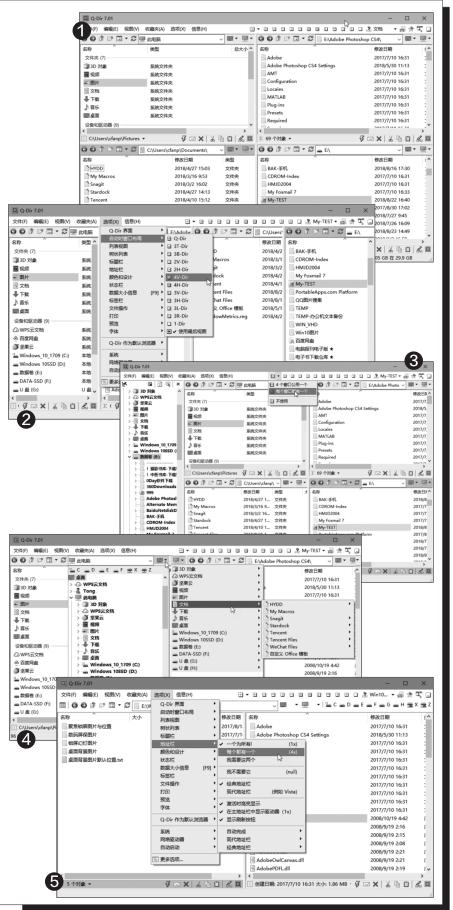
3. 利用好窗口的各种栏目
通过菜单栏右侧的第一个工具按钮下拉列表,我们可以定制目录树导航栏。如果选择“4个窗口公用一个”,则在左侧开启一个公用导航栏,这样每个窗口的目录树都会出现在左侧窗格位置。若需要切换窗口,可使用左侧窗格上方的田字按钮进行来回切换。如果选择“每个窗口都有一个”选项,则会在每个窗口的上方工具栏左端出现一个目录树导航开关。若选择“不使用”则关闭目录树导航(图3)。
除了目录树导航窗格外,在每个窗格的右上角,还有两个不同方式的资源浏览导航按钮。点击左边的按钮,可在单个窗口中多级展开资源导航下拉列表;点击右侧的按钮,则可以打开多级资源导航菜单(图4)。
利用每个独立窗格下方的状态工具栏,也可以做一些事情。例如,通过“运行”按钮启动常用工具,通过邮件发送按钮可以将选择的文件即时发送出去。
在默认情况下,每个窗格都有一个路径地址栏。为了节省空间,可以让多个窗口共用路径地址栏。只需通过“选项→地址栏”菜单,选择“一个为所有”即可(图5)。
猜你喜欢
科技信息·学术版(2021年19期)2021-10-25
读者·校园版(2020年17期)2020-09-02
少儿美术(2019年4期)2019-12-14
山东工业技术(2016年1期)2016-04-22
微电脑世界(2009年7期)2009-07-31
网络与信息(2009年11期)2009-05-12
移动一族(2009年3期)2009-05-12

